相信使用过打印机的小伙伴们都知道打印机都具备扫描的功能,只要正确安装了相关的驱动程序,就够实现扫描文件这个功能 。可是最近有小伙伴说不懂打印机扫描功能怎么用?别着急,使用的图文操作教程就在下面啦 。
具体方法如下:
1、点击电脑左下角的开始菜单,点击设备和打印机;

文章插图

文章插图

文章插图
2、双击打开我的默认的且已经准备就绪了的打印机,点击右边的扫描文档或图片;
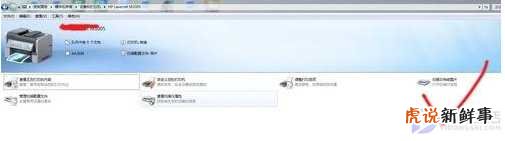
文章插图
3、将图片或文件放入复印机,点击开始扫描就可以了;

文章插图
4、扫描完成后会弹出一个对话框,要求输入一个文件名称,随便输入一个即可;

文章插图
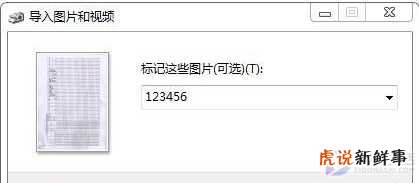
文章插图
5、导入成功,会自动打开文件存储目录,下图便是我扫描的文件;

文章插图

文章插图
好了,只要按照上述操作方法进行设置,就可以使用打印机扫描功能了,有这个需要的小伙伴快来动手操作试试吧 。【惠普打印机的扫描功能怎么用】
- 使用电脑时电脑的dock栏非常的碍事要怎么隐藏dock栏?
- 微信如何恢复被拉黑的好友
- 手机网页上的视频如何下载
- 想要给自己电脑的win7系统恢复出厂设置应该怎么做?
- word怎样删除空白的页面
- 如何用微信坐公交车付款
- 芋头要怎么做才好吃最简单的方法
- 苹果手机如何重新设置自己的ID密码?
- 打印机上的扫描功能怎么用?
- 微信账号被冻结怎么办?急
